
2020/10/31にMRTConfigDateがアップデートされ、MRTの暴走不具合は解消されたようです。よって、下記方法やネット等の情報によりmac内部に変更を加えているかたは、必ずバックアップを取り自己責任の元行ってください。
 悩める人
悩める人”急にMacの動作が重くなった”
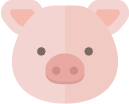 悩める人
悩める人”MRTが暴走しているようだ”
お使いのMacの動きに対してこんな悩みはありませんか?
こんにちはokaka(@okaka_design)です
この記事では、「MRTプロセスの暴走」についてまとめています。
- 2020/10/20あたりからMacが重くなった人
- MRTプロセスが暴走している人
- 調べても対策が分からなかった人
結論から言うと、私の環境ではOSの再インストールで簡単に直りました!
【注意】あくまで私の環境では解決できた方法である事をご了承いただき、バックアップを取って戻せる環境を作ってから、ご自分の判断で行って下さい。不具合等起きても一切の責任は持ちません。
MRTの暴走を止めろ!!
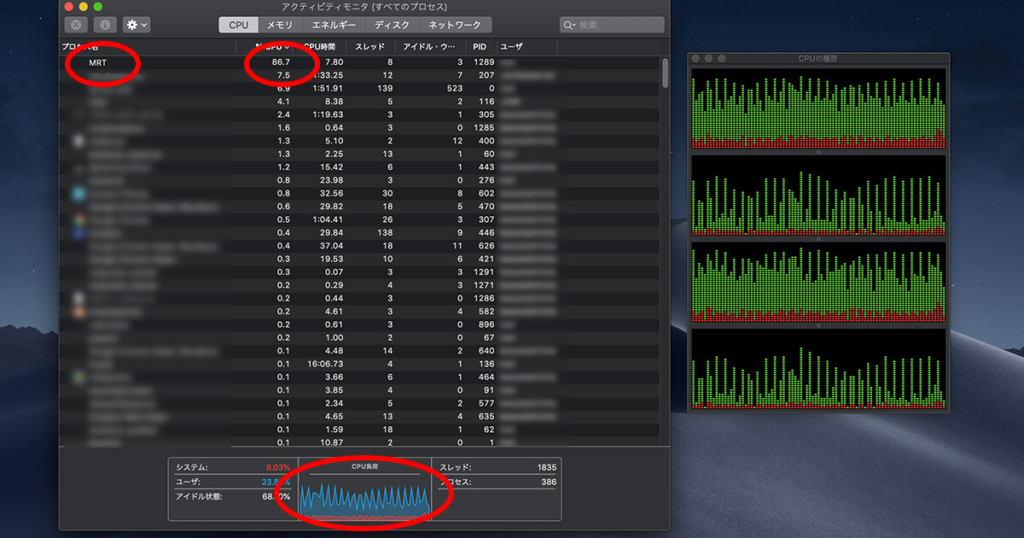
帰宅した夜MacBookを開くと、何やら動作が重い...
アクティビティーモニタで観察すると、MRTというプロセスが暴走してCPUを占有し、パフォーマンスが低下していました。
取り敢えず定番のできることから試しました
- 再起動
- セーフモードで起動(起動時に shiftキー を押しっぱなし)
- マルウウェアソフトで監視
大抵のことは再起動で直りますが今回はダメ。
常にCPU使用率が80%を超えていて、動作が重い状態でした。
何か対策はないかとネットで調べていると、2020/10/20に自動アップデートが行われた MRTConfigData バージョン1.68 が原因のようで、一定数のユーザーで起きているという状況のようでした。ネットで同じ症状のかたはOS X El Capitanが多いようでした。
MRTConfigData とは
Appleのマルウェア削除ツールMRT.appの設定部分を指し、MRT.appがmacOSで検出したマルウェアを削除できるようにします。セキュリティに関するプロセスなので、定期的にアップデートが行われるようです。
バージョン確認方法
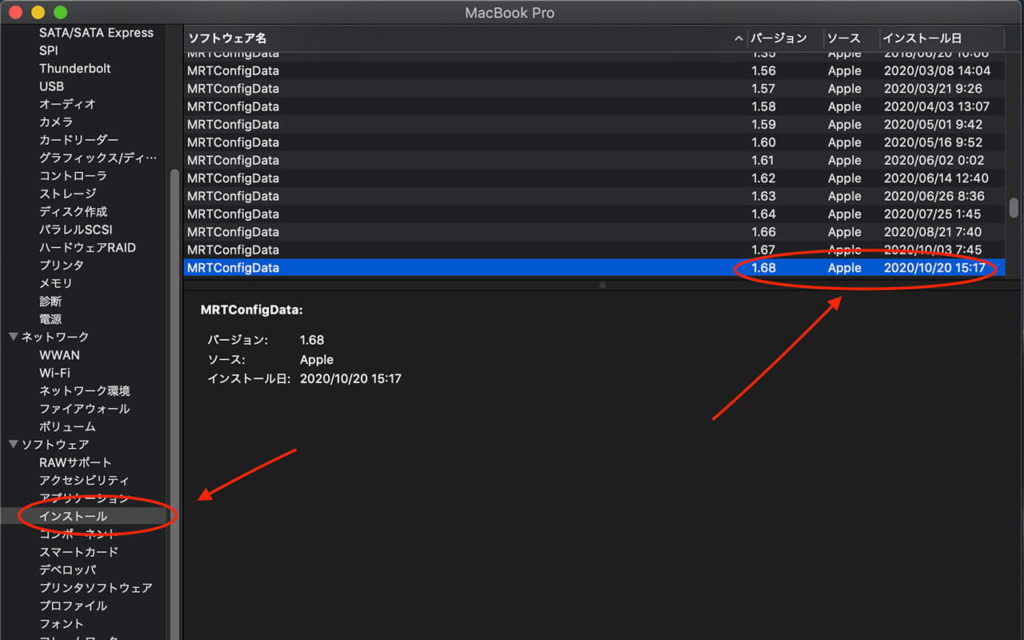
現在のバージョン確認やインストールされた日時の確認するには、ディスプレイ左上角にある「マーク」>「このMacについて」から「システムレポート」を開き、左側一覧の「ソフトウェア」の「インストール」項目を選択します。
困ったらサポートに連絡
アップデートされるまで待つしかないと思ったが、ユーザー個有の状況だとすればアップデートがすぐにに実施される保証はない。検索してもなかなか打開策が見つからなかったので、思い切って神様(Appleサポート)に問い合わせた結果、見事解決できたのでシェアします。
Appleサポートは本当に頼りになりますよ
バックアップは超重要
さて、何はなくともバックアップです。私も何度も救われました。
ほんとこれ一番大事です。新しいアプリをインストールする時やOSのアップデートをする時など、バックアップがしっかり取れていれば不具合が起きても元に戻すことができるからです。
意外にバックアップ取っていない方多いんですよね
Macの場合はやはりTime Machineでバックアップを取るのがお勧めです。
Apple.com
原因の切り分け

先ずは、私の暴走していたMacBookのOSバージョンはmacOS Mojave 10.14.6です。
因みにもう一台所有のMacBookはmacOS Catalina 10.15.6で、この症状は出ていません。
暴走している原因として・・・
- 他のセキュリティソフトとの干渉や、悪意のあるソフト等がインストールされている可能性がある
- アップデート自体が正常に成功しなかった可能性がある
ウイルスとかマジでやめて〜
MRTはセキュリティに関するプロセスということから、逆にセキュリティソフトと干渉するケースがあるとのことでしたが、私はセキュリティソフトは入れていないので今回は影響していなそうでした。
対策方法
この時点で、何かしらのアプリが原因か、アップデートが成功していない可能性で解決策を進めることにしました。
- 10.15.6(Catalina)にアップデートしてみる
- Command+Rで10.14.6を上書きしてみる(MacOSの復元)
- 上記で改善がない場合、本体を初期化して、干渉するソフトを1つずつ確認
上記の3パターンです。
1.は、現状のmacOS Mojave 10.14.6 を、最新のCatalinaにアップデートするもの。Catalinaは64bitのアプリのみの対応なので、32bit仕様のアプリやソフトが動かなくなります。
2.は、現状インストールされているOSを再度上書きしてみるというもの。内蔵ドライブを初期化しなければ、OSのみ上書きとなり、ユーザーデータやソフトに影響はなく、現在の環境(データを残したまま)を維持したい場合に有効とのこと。
3.は、上記で改善されない場合に想定される、OS以外の問題が起きていると判断できるので、初期化してアプリを1つづつインストールする方法。
普通に考えて、1.と3.は面倒くさそうなので、手っ取り早そうな2.のOSの上書きを試しました。
以下の方法は必ずバックアップを取り、安定したネット環境、電源を確保した状態で行って下さい。
MacOS復元からOSの再インストール
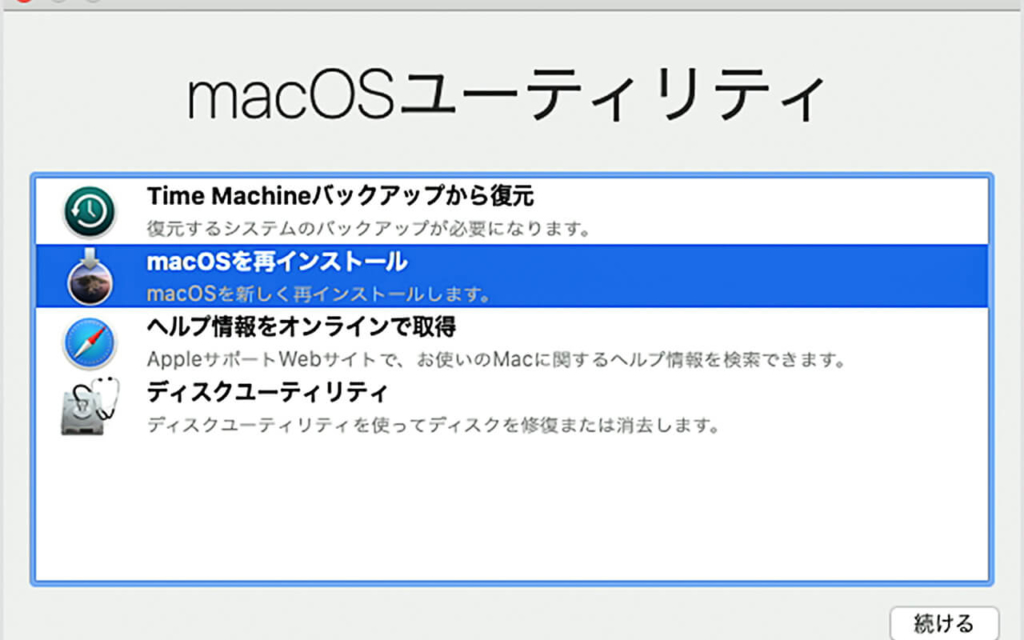
実施した対処法は実に簡単で、私の環境ではmacOSの再インストールで簡単に直りました。
- 再起動or電源を入れる時、マークが出るまでcommand (⌘) + Rを押しっぱなしでMacOSユーティリティーを起動する。
- 出てきた項目から「MacOSを再インストール」を選択
- 画面の案内に従って進め、現状のOSを選択して再インストール
- 以上です。
時間にして30〜40分程度かかりましたが、無事MRTの暴走を止めることが出来ました。
結果として私の環境ではOSを入れ直したら改善されたので、アップデート自体が正常に成功していなかった、ということになりそうです。
Apple.com
インストーラが、思っていたのとは違うバージョンの macOS 用だった場合、例えばEl Capitanが選択出来ないなどの場合は下記の方法をお試し下さい。
Apple.com
Catalinaにアップデートする
こちらは最新のOSであるCatalinaにアップデートする方法です。別バージョンのOSを使用していて最新のOSに変更ができる環境のかたはこちらの方法を試してみて下さい。
Appleサポートも、セキュリティ含め最新のOSを使用するのを推奨すると言われていました。
Apple.com
初期化して、干渉するソフトを1つずつ確認
残念ながら上記2つの方法で改善されない場合、他のセキュリティソフトとの干渉や、悪意のあるソフト等がインストールされている可能性が出てきました。
かなり時間がかかる作業にはなりますが、パソコンは使用していると内部に不要なデータのゴミが蓄積されていきます。Macの環境を1から見直して快適に使う意味でもクリーンインストールはやる価値は十分にあります。
Apple.com
その他の方法
Appleのコミュニティでも同様の症状で困っている方々が対策を公開していす。
discussionsjapan.apple.com
この中の対策として、MRTデーモンを停止してCPU専有率が上がらないようにするというのが効果があるそうです。
自己責任の元行ってください。上記リンクを読んで理解できないかたはやらない方が良いかもしれません。
- command+Rを押しながらリカバリーモードで起動
- メニューからターミナルを起動してcsrutil disableと入力後、再起動
- 通常起動後にターミナルを起動して
sudo launchctl unload /Library/Apple/System/Library/LaunchDaemons/com.apple.MRTd.plist
と入力してMRTを止めます。
注意としては、Macを再起動すると戻ってしまうので、起動毎にコマンドを入力する必要があります。念の為、戻し方も記載しておきます。
<元に戻す手順>
- command+Rを押しながらリカバリーモードで起動
- メニューからターミナルを起動して csrutil enable と入力後、再起動
まとめ
今回のような不具合を未然に防ぐためにも、日頃からバックアップは大事ですね。
また、次期OSのBig Surも近々お披露目ということなので、これを機会に見直そうかな?と思いました。

Apple.com


